最近,我買了一台新的MacBook Pro,並嘗試了數次轉移存儲在iPad 3中的大量電子書。但是iTunes告訴我,如果我想將iPad 3與新Mac同步,那麼我的所有電子書和其他文件將被刪除。 有人可以告訴我Mac版iPad ePub Transfer很好嗎?
我最近在Mac上使用Adobe Digital Editions從公共圖書館下載了電子書。 不幸的是,我無法在iPad mini上閱讀它。 有什麼好的方法可以將電子書從Mac傳輸到iPad?
越來越多的人更喜歡在iPad和iPhone上閱讀電子書,而不是沉重的書。 但是,許多人無法將Mac電腦上的電子書放到iPad上。 因此,為Mac準備一個有用的iPad eBook Transfer非常重要。 此外,您購買的電子書為ePub格式,包括Apple的iBooks。 因此,您也可以將其稱為iPad ePub Mac Transfer。
你也會喜歡閱讀: 您可以嘗試的最佳iPhone ePub傳輸.

適用於Mac的iPad ePub Transfer
Aiseesoft的 Mac FoneTrans 應該是最好的ePub傳輸軟件,它可以輕鬆地在Mac ad iOS設備之間傳輸ePub文件。 更具體地說,您可以將ePub圖書從iPad傳輸到Mac,從Mac傳輸到iPad,再將iPad傳輸到iTunes。 此外,Mac FoneTrans允許用戶不僅傳輸ePub書籍,還傳輸照片,音樂,視頻,聯繫人和許多其他文件類型。
您可能還需要: 將ePub導入到iPad以閱讀電子書.
步驟 1 將iPad連接到Mac FoneTrans
在Mac計算機上免費下載並安裝iPad ePub傳輸軟件。 啟動Mac FoneTrans並使用閃電USB電纜與iPad連接。
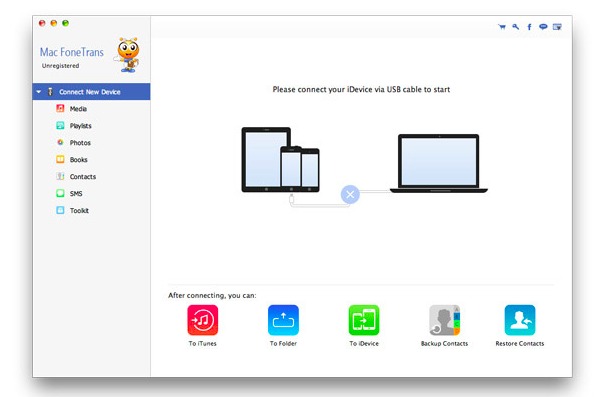
步驟 2 查看多媒體文件
在左側面板中選擇“媒體”以查看所有多媒體文件。 在界面頂部,您可以看到所有多媒體文件都被分為幾組。
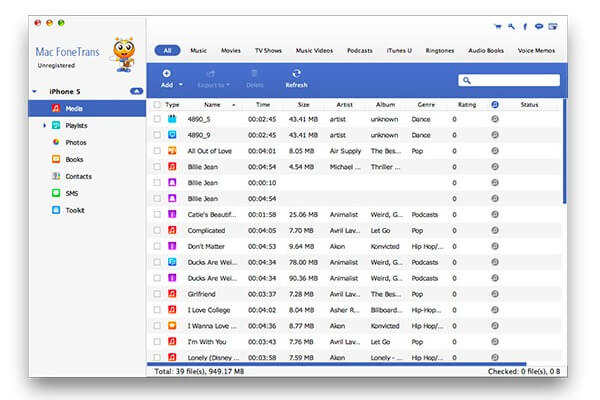
步驟 3 在Mac上將ePub文件添加到iPad
要將ePub圖書添加到iPad,您可以單擊“圖書”以訪問Mac上存儲的ePub文件。 然後,選擇頂部的“添加”按鈕,將ePub圖書傳輸到iPad。
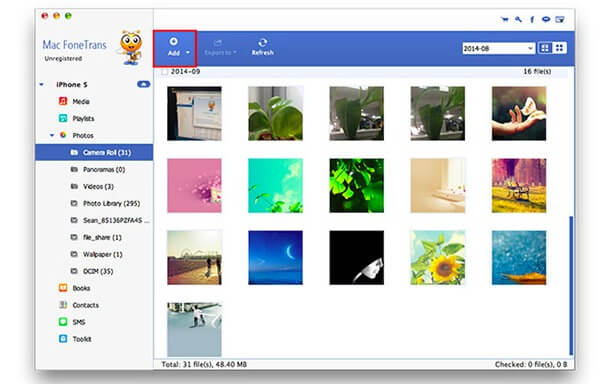
將文件從Mac傳輸到iDevice的常用方法是使用iTunes。 因此,如果您堅持使用iTunes而不是其他iPad ePub Mac傳輸軟件將ePub圖書傳輸到iPad,請按照以下步驟操作。
你不會錯過: 將音樂從Mac傳輸到iPod.
步驟 1 打開iTunes庫
首先將iTunes更新到最新版本。 然後雙擊它以啟動iTunes。 在工具欄中選擇“文件”。 從“文件”下拉菜單中選擇“添加到庫...”。
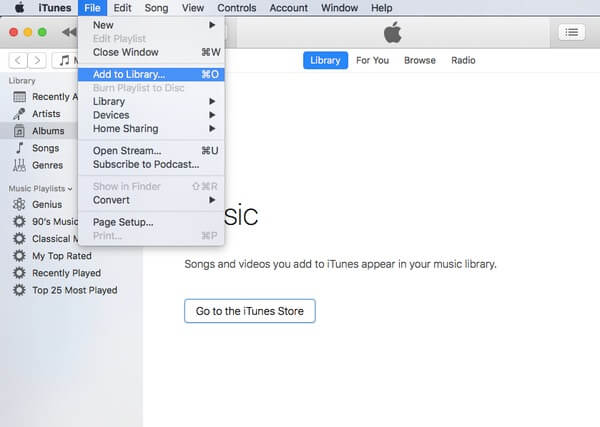
步驟 2 將電子書添加到iTunes
從您的桌面上選擇ePub文件,然後單擊右下角的“選擇”按鈕。 您可以在iTunes的左側面板中選擇“書籍”,以查看ePub是否已添加到iTunes資料庫。
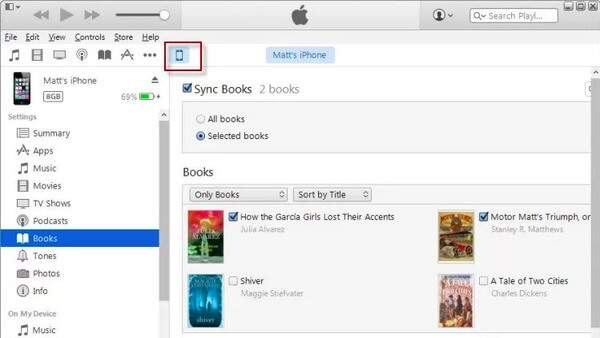
步驟 3 在Mac上將ePub圖書傳輸到iPad
將iPad插入Mac計算機。 等到iTunes檢測到您的iOS設備。 稍後,在左側面板的“設備”列表下選擇它。 找到其“書籍”部分,然後在下面選中“同步書籍”選項。 點擊角落的“同步”或“應用”按鈕。 在彈出的消息中選擇“同步圖書”,以確認iPad ePub圖書已同步。
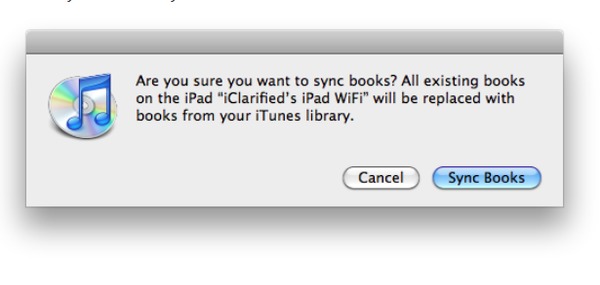
注意:如果您勾選“所有書籍”,那麼您所有的電子書都會轉移到iPad。 否則,您可以選擇“選定的書籍”,以有選擇地將ePub書籍添加到iPad。
如果您不想使用 iTunes 和iBook將ePub圖書傳輸到iPad,您可以運行iMazing來實現目標。 iMazing可以成為您的ePub傳輸軟件,以將電子書從Mac輸出到iPad。 因此,iTunes不會刪除您的文件。
步驟 1 加載所有電子書
下載並安裝iMazing。 運行此iPad ePub Mac Transfer。 然後使用USB電纜將iPad插入Mac計算機。 等到iMazing檢測到您的iOS設備,然後選擇“ iBooks”以查看您的所有電子書。
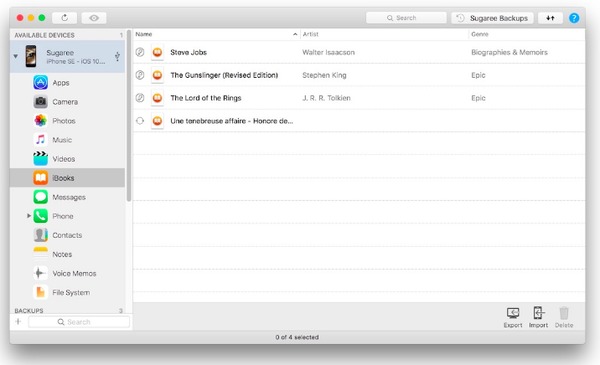
步驟 2 選擇要輸出的ePub圖書
選擇右下角的“導入”,然後選擇要輸出到iPad的ePub文件。 您可以自由選擇單個電子書或多個ePub文件。
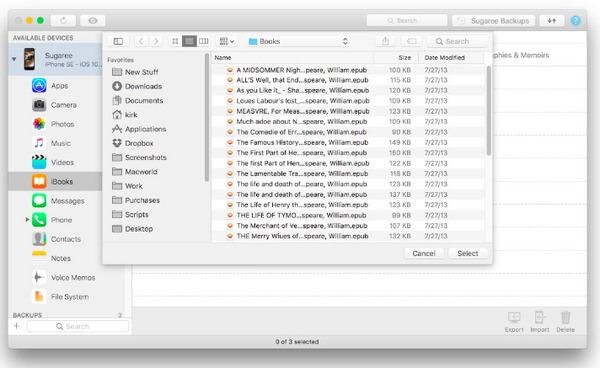
步驟 3 將ePub圖書從Mac傳輸到iPad
等待完成Mac上的iPad ePub傳輸。 您可以通過在進度欄中選擇停止圖標來隨時暫停它。

這也是將ePub圖書傳輸到iPad和iPhone的一些簡單方法。 例如,您可以向自己發送電子郵件,以將電子書同步到iPad。 只需附加ePub文件並在您的Apple設備上接收此電子郵件即可。 此外,您還可以使用AirDrop,Dropbox和其他雲存儲工具將ePub文件添加到iPad。 這就是如何將ePub圖書從Mac傳輸到iPad的全部內容。 此外,您也可以按照上述操作來傳輸其他iOS文件。 如果您還有其他適用於Mac的iPad ePub傳輸工具,則可以在下面留言與我們分享。